Implantação de Estoque
Implantação de Estoque
A Implantação de Estoque será utilizada para implantar o estoque inicial da sua Empresa. Poderá ser utilizado também para ajustar um estoque que não foi mapeado anteriormente.

Caminho no sistema: Estoque > MOVIMENTO > MOVIMENTO > Implantações de Estoque
Inclusão Implantação de Estoque
Para incluir uma nova Implantação de Estoque clique na opção 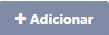 no canto superior esquerdo.
no canto superior esquerdo.
Para te auxiliar neste cadastro, criamos esse artigo com a descrição detalhada de todos os campos, segue abaixo:
Cabeçalho
- Código: Código de identificação da Implantação de Estoque gerado automaticamente pelo M8.
- Emissão: Campo onde você informará a data de emissão desta Implantação de Estoque.
- Status: Campo preenchido pelo M8 de acordo com o Status desta Implantação de Estoque, ao gerar o registro o status ficará como Pendente.
- Estabelecimento: Definirá em qual estabelecimento esse ajuste será aplicado.
- Grupo Estoque: Nesse campo você informará o Grupo de Estoque que será utilizado na Implantação de Estoque. Campo não obrigatório.
- Observações: Campo de descrição livre para observações sobre essa Implantação de Estoque. Campo não Obrigatório.
Após concluir a revisão de todos os campos, clique em  para criar o registro da Implantação de Estoque.
para criar o registro da Implantação de Estoque.
Em seguida será exibida outra aba no canto esquerdo para preenchimento, segue descrição da mesma:
Itens
- Código: Código do produto/serviço dentro da Implantação de Estoque que será gerado automaticamente.
- Produto/serviço: Informe o produto/serviço que sofrerá o ajuste de quantidade e/ou custo.
- Unidade conversão: Unidade para qual será convertida caso haja conversão.
- Lote: Local de estoque que receberá a quantidade especificada.
- Quantidade: Quantidade total desse item que deve constar em estoque. Nesse momento não é feita a soma ou diminuição da quantidade já existente em estoque.
- Exemplo: Você tem um produto com 5 quantidades e precisa que o seu estoque tenha 12 quantidades. Nesse caso, você informará a quantidade 12.
- Exemplo: Você tem um produto com 12 quantidades e precisa zerar o estoque. Nesse caso, você informará a quantidade 0.
- Custo/custo gerencial: Informe o custo do produto, a ser implantado, na data da emissão deste processo. Caso não informado, o custo levado será 0. Quando necessário ajuste de custo, o mesmo deverá ser informado neste campo.
Após preencher os campos, clique em
Abaixo do campo de cadastro dos itens, mostrará uma lista dos itens com as informações inseridas. Mostrará a quantidade inserida, o Estoque Atual do Item e a diferença entre eles. Essa coluna com a diferença, será a quantidade que o sistema precisará retirar ou inserir para que no final gere o saldo de acordo com a quantidade inserida para cada lote.
- Finalizar: Após conferir as informações necessárias e produtos que serão ajustados, clique nesta opção para concluir o processo. Dessa forma o status da Implantação de Estoque será atualizado automaticamente para Processado e os ajustes serão concretizados.
- Cancelar: Essa opção deverá ser utilizada caso precise cancelar a Implantação de Estoque. Dessa forma o status da Implantação de Estoque será atualizado automaticamente para Cancelado e será possível fazer alterações na implantação e também processá-la novamente.
- Importar arquivo excel: Permite fazer a importação de uma planilha com dados de produtos para efetuar ajustes em massa. O modelo da planilha estará disponível na opção Layout Modelo Excel abaixo.
- Importar arquivo coletor de dados: Possibilita as Empresas que fazem a conferência com utilizando Coletor de Dados, importarem o arquivo que gerado pelo coletos e carregar os dados de forma automática para a Implantação de Estoque.
- Layout modelo excel: Ao clicar nessa opção será baixado, em sua máquina, uma planilha modelo para Importação na opção Importar Arquivo Excel citada acima.
Edição Implantação de Estoque
Ao acessar a tela, você conseguirá listar todas as Implantações de Estoque ou filtrá-las de acordo com os filtros disponíveis na tela, para editá-las clique no botão Editar  .
.
Exclusão Implantação de Estoque
Você também conseguirá fazer a exclusão de uma Implantação de Estoque quando a mesma estiver com status Pendente ou Cancelado, clicado em Excluir  . Ao excluir essa Implantação de Estoque você não conseguirá recuperá-la, os itens informados nessa Implantação de Estoque não sofreram nenhuma alteração.
. Ao excluir essa Implantação de Estoque você não conseguirá recuperá-la, os itens informados nessa Implantação de Estoque não sofreram nenhuma alteração.

Gostou de conhecer um pouco sobre Implantação de Estoque no M8? Caso ainda restem dúvidas entre em contato com nossa equipe de Suporte.
Related Articles
Estoque - Para que Implantar Controle de Estoque?
Para que Implantar Controle de Estoque? Saber como implantar um controle de estoque empresarial é importante para o bom funcionamento de qualquer empresa. Com ele, é possível organizar e gerenciar todos os processos relacionados ao fluxo de ...O que é Movimentação de Estoque?
Movimentação de Estoque O estoque nada mais é que um conjunto de bens e mercadorias armazenadas em um determinado local e entender a movimentação de estoque de sua empresa, é essencial. A movimentação de estoque que é apresentada pelo sistema se ...Relatório Movimento Estoque
Relatório Movimento Estoque O Kardex, ou relatório de movimentação de estoque, é um relatório para fins de conferência, que relata toda movimentação de um produto em específico dentro de seu estoque junto com seu saldo inicial e saldo final. Hoje o ...Correção de Apontamento
Correção de apontamento A correção de apontamento será utilizada para corrigir o estoque de sua empresa. A diferença entre a Correção e a Implantação é que a correção serve para fins informativos do SPED, e apenas para corrigir estoque de pelo menos ...Lançamento Manual de Nota Fiscal de Compra
Nota Fiscal de Compra As notas fiscais de compras ou de entradas, são documentos que comprovam perante o fisco, que adquiriu algum serviço, insumos ou matérias-primas, que movimentam o estoque, financeiro e contábil da empresa. Para ter maior ...